Nekoliko trikova koji će vam olakšati korištenje računara
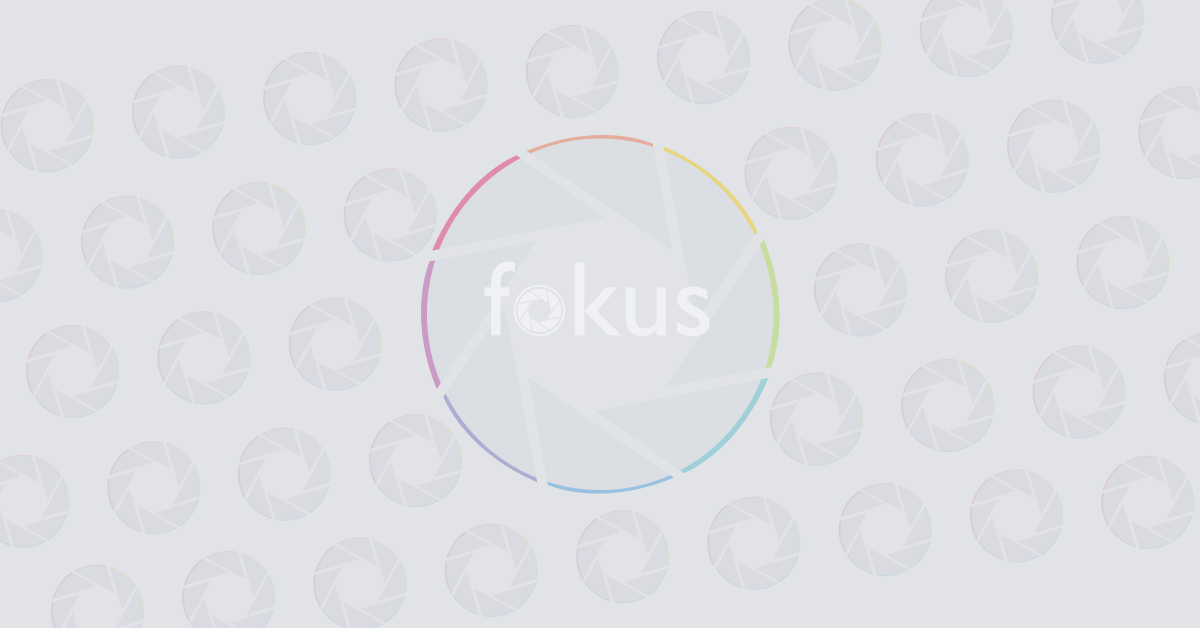
Bez obzira na to koliko dugo koristite računar i koliko vremena provodite uz njega, vjerovatno niste znali za neke od trikova koji su pred vama. Evo kako da sebi olakšate korištenje ove mašine.
1) Ponovo otvorite stranicu koju ste slučajno zatvorili
Pritisnite “Control” (Ctrl) ili “Command” (na Meku), “Shift” i “T” i zatvorena stranica će se ponovo pojaviti.
2) Snimite samo dio ekrana koji želite
Ako vam je potrebno da snimite samo dio ekrana, za to postoji jednostavan način. Ukoliko koristite Mek, pritisnite “Command”, “Shift” i “4” da bi se pojavio alat za to, a onda njime obilježite dio ekrana koji vam je potreban. Ako koristite “Windows”, kliknite na “Start” i odaberite opciju “Snipping Tool”.
3) Ponovite svoju posljednju komandu u Excelu
Ako pritisnete F4 dugme dok ste u Excelu, on će ponoviti vašu posljednju komandu. Na primjer, ako ste polje obojili žutom bojom, pritiskom na F4 u žuto će biti obojeno svako sljedeće polje na koje kliknete.
4) Otvorite link u novom polju jednim klikom
Samo kliknite točkićem (koji se nalazi između lijevog i desnog klika na mišu) na link koji želite da otvorite u posebnom polju u pretraživaču. A, istim takvim klikom na polje možete ga zatvoriti.
5) Napravite kopiju dokumenta samo prevlačenjem
Ako koristite Mek, držite “Alt” (ako je u pitanju “Windows”, onda “Control”) i prevucite fajl. Tako ćete napraviti kopiju koju možete smjestiti bilo gdje.
6) Pauzirajte video na Youtubeu jednim klikom ili se krećite naprijed-nazad po 10 sekundi
Većina ljudi zna da taster “Space” pravi pauzu snimka na Youtubeu, ali ovaj trik malo ko zna. Pritiskom na “K” možete zaustavi i pokrenuti video, pritiskom na “J” možete se vratiti 10 sekundi unazad, dok pritiskom na “L” idete 10 sekundi naprijed.
7) Pomjerajte prozor po ekranu
[yuzo_related]
Ako klinete na taster “Windows” i na neku od strelica, trenutno aktivni prozor će početi da se pomjera po ekranu.
8) Brzo očistite keš memoriju
Pritisnite “Control”, “Shift” i “R” i očistit ćete keš memoriju, a pri tom će vam se i ekran osvježiti.
9) Zaključajte kompjuter u sekundi
Ako koristite “Windows”, pritisnite taster “Windows” i “L” kako biste zaključali, a ako je vaš izbor Mek, pritisnite “command”, “Option” i “Eject” (ili “Power”)
10) Pretvorite svoj pretraživač u uređivač teksta
Ako želite da unesete samo tekst, a nemate odgovarajući program za to, unesite u prostor namijenjen linku sljedeću adresu:
data:text/html, <title>Text Editor</title><body contenteditable style=”font-size:2rem;font-family:georgia;line-height:1.4;max-width:60rem;margin:0 auto;padding:4rem;”>










 Poznato gdje je uhapšen ubica Emir Selimović, pogledajte njegovo privođenje
Poznato gdje je uhapšen ubica Emir Selimović, pogledajte njegovo privođenje 